随着科技的快速发展,电脑已经成为人们日常生活中必不可少的工具之一,而微信作为最受欢迎的社交软件之一,也在人们的生活中扮演着重要角色,有时候我们需要将电脑中的文件传输到微信中,这么做可能会让一些用户感到困惑。电脑里的文件如何传到微信里?微信又怎样接收电脑文件呢?接下来我们将一一解答这些问题。
微信怎样接收电脑文件
操作方法:
1.我们先在电脑上下载并安装微信电脑版,然后我们登录我们的微信电脑版。
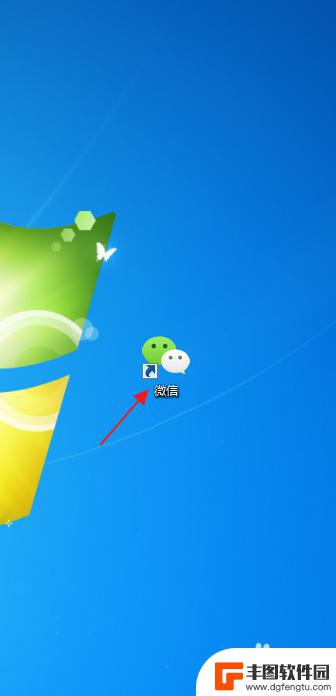
2.登录微信电脑版后,我们可以看得见微信电脑版界面里有一个文件传输助手。我们点击这个文件传输助手。
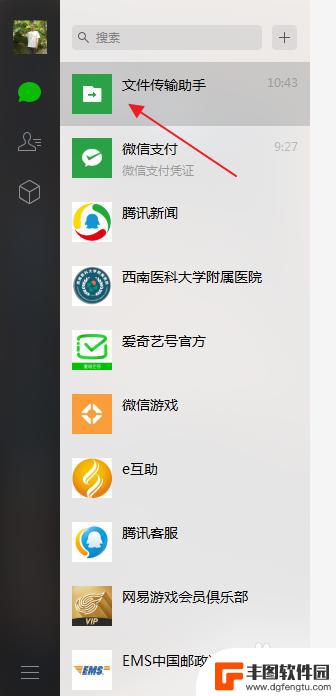
3.我们就来到了文件传输助手界面,在文件传输助手界面下方。我们可以看见一个文件的标志,这就是发送文件功能,我们点击这个发送文件功能。
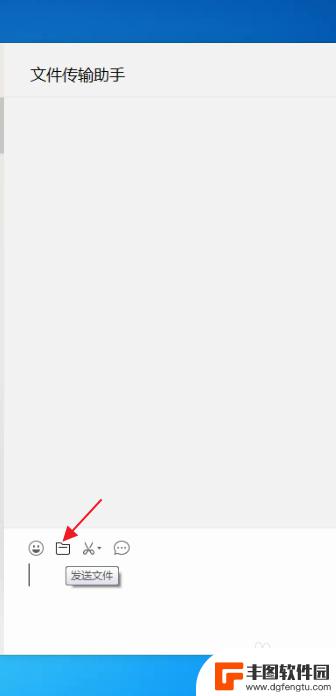
4.于是,我们就需要找到我们发送的文件。在这里,我们就随便找了一个文件,我们点击我们找到的文件。
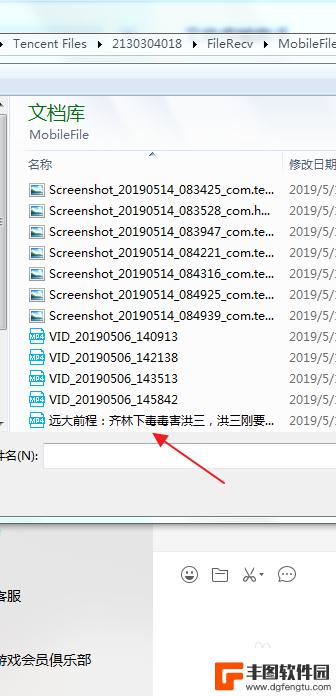
5.这个时候,我们就可以看见我们需要发送的文件在下方的发送栏里面了。接下来,我们点击右下方的发送。

6.很快的,我们就可以看见我们就把这个文件发送完了。
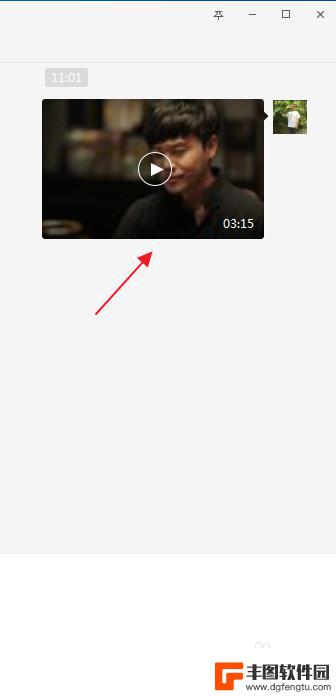
7.现在,我们再打开我们的手机上的微信app。在微信app里面,我们找到传输文件助手。
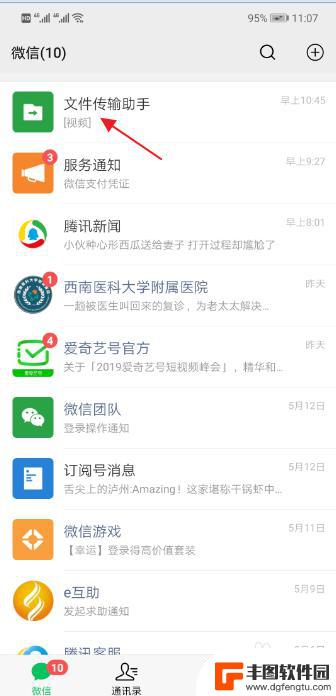
8.接下来,我们点击文件传输助手。这个时候,我们就可以看见刚才我们电脑上发送的那个文件了。这是个视频文件。
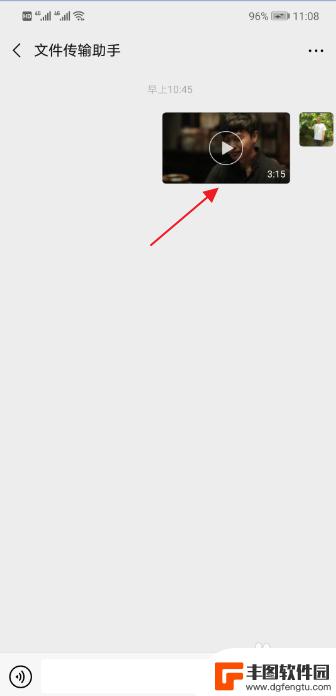
9.现在,我们点击微信app文件传输助手里的这个视频文件,我们就来了这个视频界面。

10.接下来,我们长按这个视频。于是,就跳出了发送给朋友、收藏、保存视频、定位到聊天位置这几个功能。我们点击保存视频。

11.接着,我们来到手机的图库功能这里。点击图库。

12.在图库里,我们就可以看见刚才我们电脑上的那个视频文件了。就这样,我们就把电脑上的文件上传到了微信。
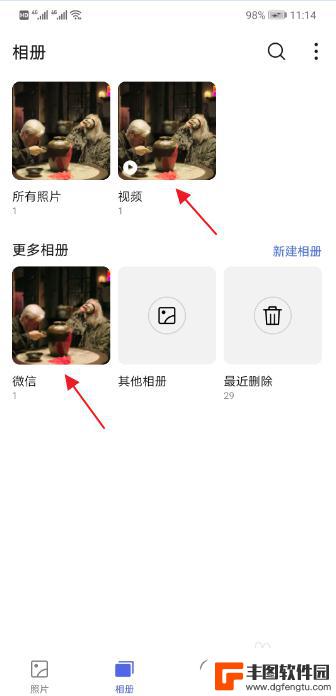
以上是将电脑中的文件传输到微信的全部内容,如果您遇到这种情况,可以尝试根据以上方法解决,希望对大家有所帮助。
相关教程
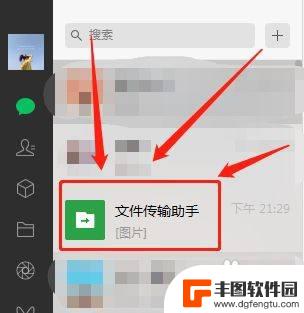
手机微信上的文件怎么在电脑上打印出来 如何在电脑上打印微信文件
随着手机微信的普及,人们越来越多地使用手机发送和接收文件,有时候我们可能需要在电脑上打印这些微信文件。如何将手机微信上的文件顺利打印出来呢?本文将为大家介绍几种简便的方法,让您...
2023-12-14 08:17:35
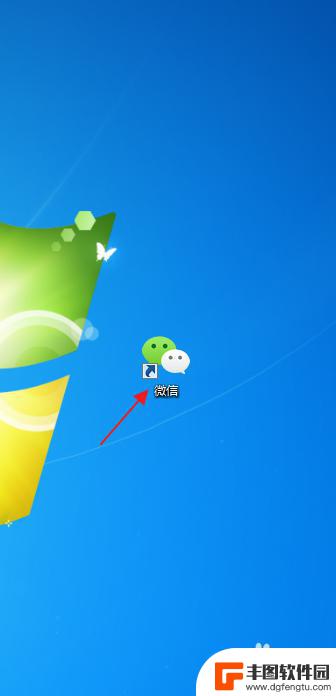
怎样把电脑的文件发到微信上 电脑文件传到微信步骤
在日常生活中,我们经常需要将电脑中的文件发送到微信上与他人分享,但是很多人对于这个操作步骤并不是很清楚,导致无法顺利完成。将电脑文件传到微信并不复杂,只需要按照一定的步骤进行操...
2024-06-14 16:35:26
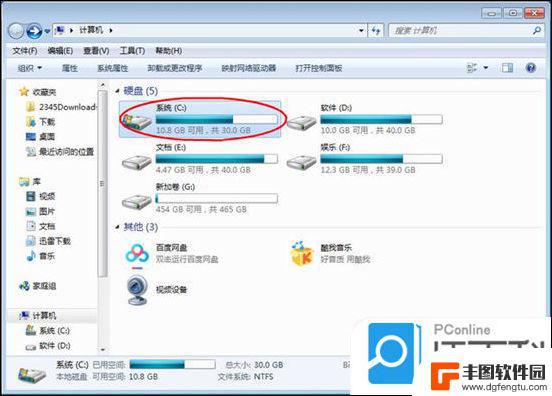
微信文件存储在电脑哪个文件夹 微信电脑版文件夹储存路径
微信电脑版是许多用户常用的聊天工具,但有时候我们可能会想知道微信电脑版的文件存储在电脑的哪个文件夹下,实际上微信电脑版的文件夹储存路径是可以找到的。一般情况下,微信电脑版的文件...
2024-01-17 11:38:15
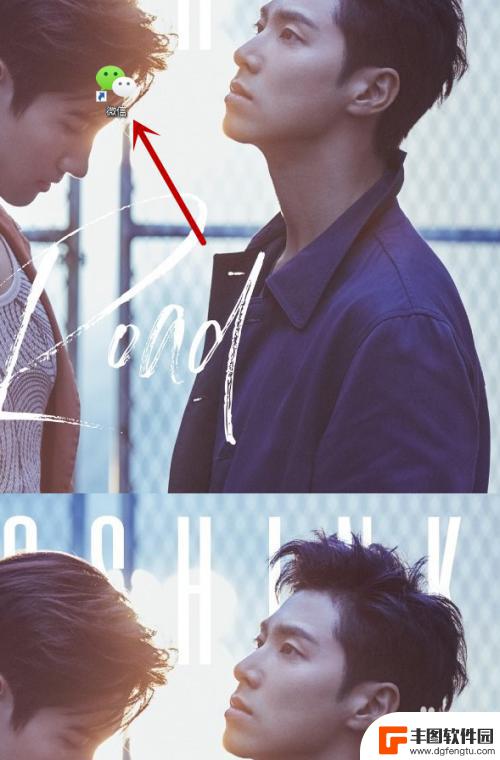
微信电脑版的文件怎么在手机上查看 怎样在手机上打开微信电脑版文件
随着科技的不断发展,我们的生活方式也在逐渐变化,微信作为一款广受欢迎的社交工具,不仅仅局限于手机端使用,还推出了微信电脑版,方便用户在电脑上进行聊天和文件的传输。当我们需要在手...
2024-02-18 16:27:11

手机微信接收文件在哪里 微信接收的文件在哪个文件夹
手机微信是我们日常生活中经常使用的通讯工具,我们经常会通过微信接收文件,比如图片、视频等,但是很多人却不清楚微信接收的文件到底存放在哪个文件夹里面。事实上微信接收的文件会存放在...
2024-04-12 09:34:58

苹果手机微信里怎么打开压缩文件 苹果手机微信如何查看接收的压缩文件
苹果手机微信是许多人日常生活中必不可少的通讯工具,但在接收到压缩文件时,许多用户可能会感到困惑,苹果手机微信如何打开压缩文件?如何查看接收到的压缩文件?在使用微信的过程中,这些...
2024-11-08 17:16:26

苹果手机流量设置在哪里设置 苹果手机流量使用限制在哪调整
苹果手机作为目前市场上最受欢迎的智能手机品牌之一,其流量设置和使用限制也备受用户关注,在苹果手机上,我们可以通过设置中的蜂窝移动网络选项来调整流量使用限制,以便控制流量的使用情...
2025-02-18 17:30:20

手机如何扫描纸质表格文件 手机扫描纸质文件转电子版
现在随着科技的不断发展,手机不仅仅是通信工具,还是我们生活中必不可少的工具之一,而其中最方便的功能之一便是可以利用手机扫描纸质文件,将其转化为电子版。这种技术不仅可以方便我们的...
2025-02-18 16:27:09
小编精选
手机怎么把动态图片设置成壁纸 安卓手机动态壁纸设置方法
2025-02-18 15:25:32苹果手机老是横屏怎么办 苹果手机自动横屏怎么关闭
2025-02-18 13:19:17苹果12手机5g怎么变成4g了 怎么在苹果手机上将5G信号改为4G网络
2025-02-17 16:40:17手机上怎么设置打字提示音 iPhone苹果手机打字时怎么调节按键声音大小
2025-02-17 14:36:48vivo手机怎么微信开美颜 vivo手机微信视频美颜功能怎么开启
2025-02-17 12:30:17手机屏幕怎么变小 华为 华为手机小屏模式怎么设置
2025-02-17 11:37:32小米手机如何设置后盖打开 小米手机后盖打开方法
2025-02-17 08:21:08苹果手机默认输入法怎么设置 苹果手机默认输入法怎么调整
2025-02-16 17:41:50手机的副屏如何才能关闭 如何关闭分屏模式
2025-02-16 15:42:34手机输入法怎么突然变了 手机输入法英文变中文
2025-02-16 14:21:56热门应用